# Grundlagen
# Grundprinzip
Die Business Solution ELO Meeting Premium unterstützt Sie beim Planen, Durchführen und Nachbearbeiten von Sitzungen.
Fachabteilungen können gemeinsam die Tagesordnungspunkte für Sitzungen vorbereiten. Während der Sitzung werden alle relevanten Informationen und Entscheidungen dokumentiert und im Anschluss wird ein Protokoll erstellt.
Den Rahmen für alle Sitzungen bildet ein Meeting-Board. In einem Meeting-Board werden allgemeine Informationen, wie Mitglieder oder wiederkehrende Tagesordnungspunkte, gespeichert. Sie müssen somit nur einmal eingegeben werden.
ELO Meeting Premium zeichnet sich besonders durch die integrierte App aus:
- Über einen Kalender ist der Einstieg in alle Sitzungen möglich, für die Sie berechtigt sind.
- Die App bildet den gesamten Prozess einer Sitzung ab. Je nachdem, welche Rolle Sie in einer Sitzung einnehmen, unterscheidet sich der Umfang der Funktionen. Falls Sie Sitzungen organisieren, können Sie z. B. die Planung in der App vornehmen. Falls Sie Mitglied eines Meeting-Boards sind, können Sie z. B. zur Vorbereitung auf eine Sitzung die Tagesordnung einsehen und während einer Sitzung an Abstimmungen teilnehmen.
# Allgemeiner Hinweis
ELO Meeting arbeitet mit folgenden Clients zusammen:
Information
Wir verwenden in dieser Dokumentation Screenshots aus dem ELO Web Client.
# Voraussetzung
Wir setzen voraus, dass ELO Meeting Premium bereits administrativ für Sie eingerichtet wurde.
# Programmoberfläche
Die Funktionen von ELO Meeting Premium finden Sie in den folgenden Bereichen:

1 Kachel 'Sitzungskalender'
Über den Sitzungskalender gelangen Sie zu allen Sitzungen, für die Sie berechtigt sind.
2 Gruppe 'Sitzung' im Tab 'Neu'
Mit den Funktionen dieser Gruppe legen Sie Meeting-Boards, Sitzungen und TOPs und Themensammlungen an.
Information
Das Anlegen von Meeting-Boards und Sitzungen ist nur möglich, wenn Sie erweiterte Berechtigungen haben.
Tab 'Sitzung'

Sobald Sie ein Meeting-Board markieren, erscheint dieser Tab. Über diesen Tab können Sie z. B. Sitzungen erstellen und bearbeiten sowie TOPs erstellen und zu einer Sitzung anmelden.
Information
In der Regel stehen Ihnen nur einige der Funktionen zur Verfügung.
# Funktionsbereich 'Ablage'
Information
Wenn Sie für ein Meeting-Board berechtigt sind, das sich in einem Ordner befindet, für den Sie nicht berechtigt sind, können Sie nicht über den Funktionsbereich Ablage zu diesem navigieren. In diesem Fall haben Sie die folgenden Möglichkeiten:
- Sitzungskalender: Sie finden all Ihre Sitzungen im Kalender.
- Link: Sie erhalten vor der Sitzung einen Link zu dieser.
- QR-Code: Während der Sitzung wird ein QR-Code angezeigt, den Sie scannen können.
- Suche: Sie können im Funktionsbereich Suche nach Meeting-Boards und Sitzungen suchen.
Aufbau und Aussehen Ihrer Ablage hängen stark von der individuellen Konfiguration ab. Hier wird der Zustand im Standard beschrieben.
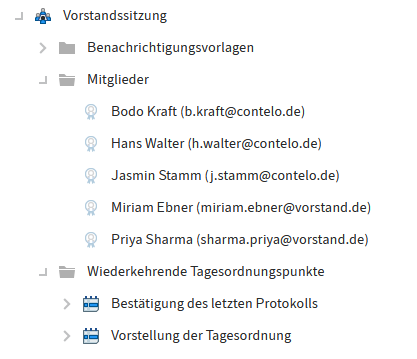
Meeting-Boards können überall in der Ablage angelegt werden, aber nicht innerhalb eines anderen Meeting-Boards.
Das Kapitel Elemente eines Meeting-Boards beschreibt alle Elemente im Detail.
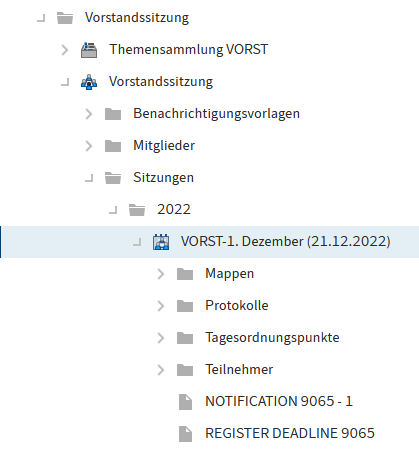
Innerhalb von Meeting-Boards befinden sich die einzelnen Sitzungen.
Das Kapitel Elemente einer Sitzung beschreibt alle Elemente im Detail.
# Sitzungsapp
In der Sitzungsapp finden Sie Informationen zur Sitzung, insbesondere die Tagesordnung mit weiteren Informationen zu allen TOPs.
Wie Sie zu einer Sitzung gelangen, entnehmen Sie dem Kapitel Funktionsbereich 'Ablage'.
Zur Sitzungsapp gelangen Sie über den Tab Sitzung.
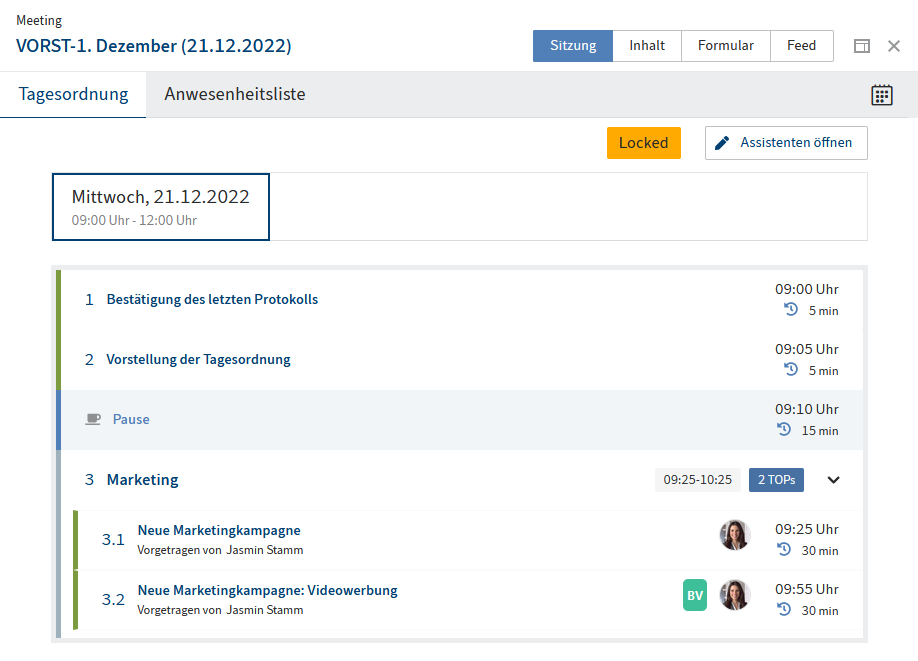
Als Mitglied eines Meeting-Boards nutzen Sie die Sitzungsapp, um Einblick in alle TOPs zu gewinnen und ggf. an Abstimmungen teilzunehmen.
Weitere Informationen finden Sie im Kapitel Sitzungsapp
Falls Sie organisatorische Rechte besitzen, gelangen Sie über die Schaltfläche Assistenten öffnen in den Sitzungsassistenten.
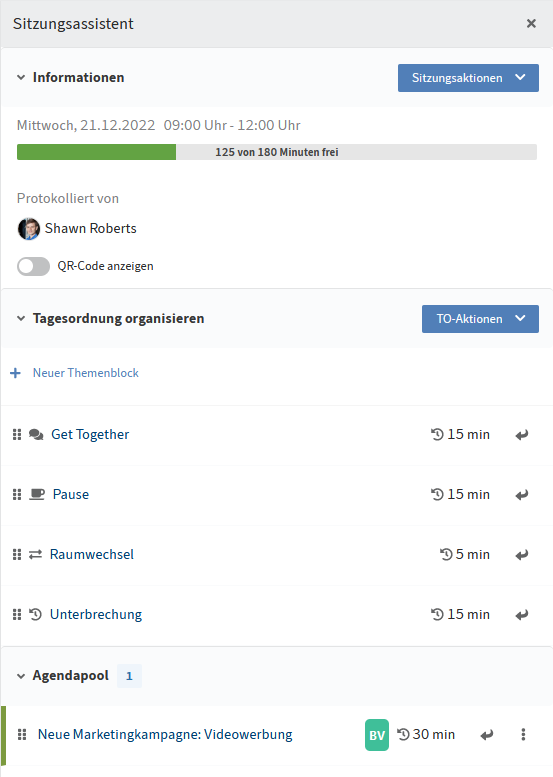
Im Sitzungsassistenten können Sie die Sitzung vorbereiten und durchführen.
Weitere Informationen finden Sie im Kapitel Sitzungsassistent.